如何創建 WordPress 博客 - 使用 WordPress.org 和 WordPress.com 的簡單分步指南
已發表: 2020-10-29
最後更新 - 2021 年 7 月 8 日
WordPress 是世界上最受歡迎的內容管理系統之一。 它可以幫助您根據您的獨特要求輕鬆創建網站。 WordPress 的主要優勢之一是您可以創建網站或博客,即使您沒有高級技術知識。 在本文中,我們將描述創建 WordPress 博客的分步過程。 我們將列出您在使用 WordPress.org 和 WordPress.com 創建博客時需要遵循的基本步驟。
WordPress.org 和 WordPress.com 有什麼區別?
當您希望使用 WordPress 創建網站時,您會發現有兩個選項可供選擇 - WordPress.org 和 WordPress.com。 初學者可能有點難以理解兩者之間的區別。 兩者之間的主要區別與託管有關。 WordPress.org 是一個自託管平台,您必須在其中註冊託管服務提供商並註冊域名。 使用 WordPress.com,您可以簡單地註冊一個計劃並建立您的網站。 無需單獨查找託管服務或域名註冊商。 WordPress.com 甚至允許您免費創建一個網站,但它會在子域下,並且會有您無法刪除的廣告。
現在,讓我們看看使用 WordPress.org 和 WordPress.com 創建 WordPress 博客的分步過程。
WordPress.org
正如我們之前提到的,WordPress.org 是一個自託管內容管理系統,可幫助您創建網站。 以下是您需要採取的步驟來啟動和運行您的網站。
Step1:為您的博客註冊域名
開始博客的第一步是註冊一個域名。 域名是您的博客或網站在互聯網上的身份。 根據您博客的主題,您需要選擇一個易於與觀眾建立聯繫的吸引人的域名。 您可以查看一些最好的域名生成器來幫助您選擇正確的域名。 您還可以查看最好的域名註冊商之一,以查找可用的和不可用的。 一旦您選擇了一個域名,您可以註冊一段時間(通常為 1 到 10 年)以用於您的博客。 您必須在註冊期結束後續訂。
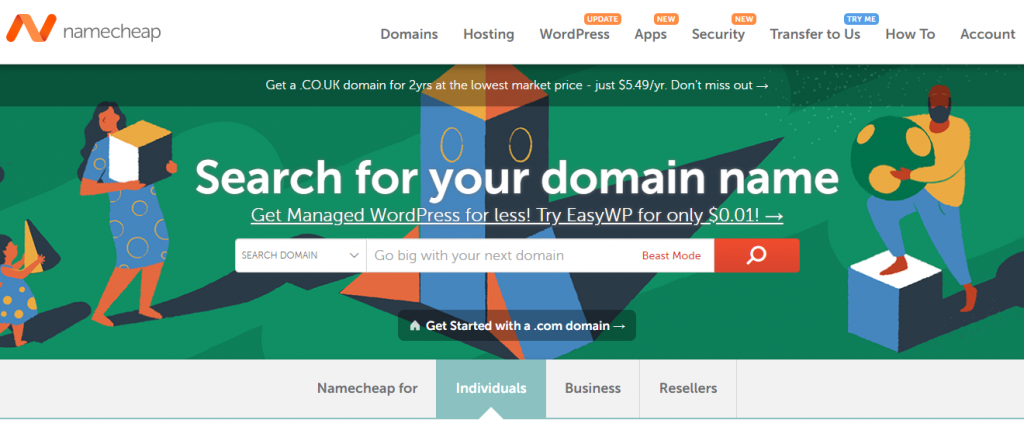
還有另一種方法可以做到這一點。 大多數託管服務提供商在第一年提供免費域名註冊。 如果您要註冊提供免費域註冊的託管服務之一,則可以選擇此選項。
第 2 步:選擇託管服務提供商
創建 WordPress 博客的下一個重要步驟是選擇託管服務提供商。 您選擇的託管服務提供商對您網站的性能和用戶體驗起著重要作用。 因此,您必須在仔細考慮所有選項後做出適當的選擇。 您可能會對在共享、託管、專用等不同託管選項之間進行選擇感到困惑。當您剛開始時,帶寬有限的共享選項將是最經濟的選擇。 而且,隨著博客的增長,您可以選擇具有更多帶寬和功能的更好選項。
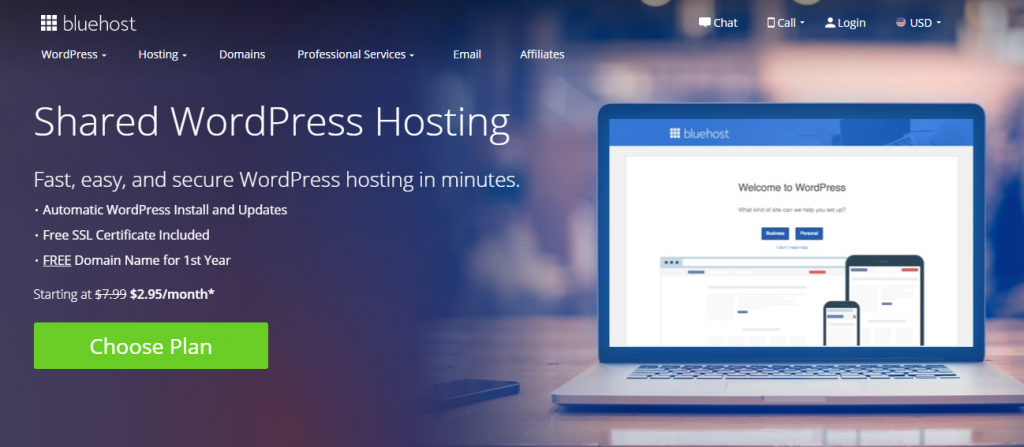
如果您不想陷入維護網站的麻煩,託管 WordPress 託管將是合適的。 在這裡,託管服務的支持團隊將負責維護方面,例如 WordPress 更新。 此外,將有與您的帳戶相關聯的更好的安全功能。 此外,如果您選擇託管 WordPress 託管服務,您的網站將擁有卓越的性能和持續的正常運行時間。
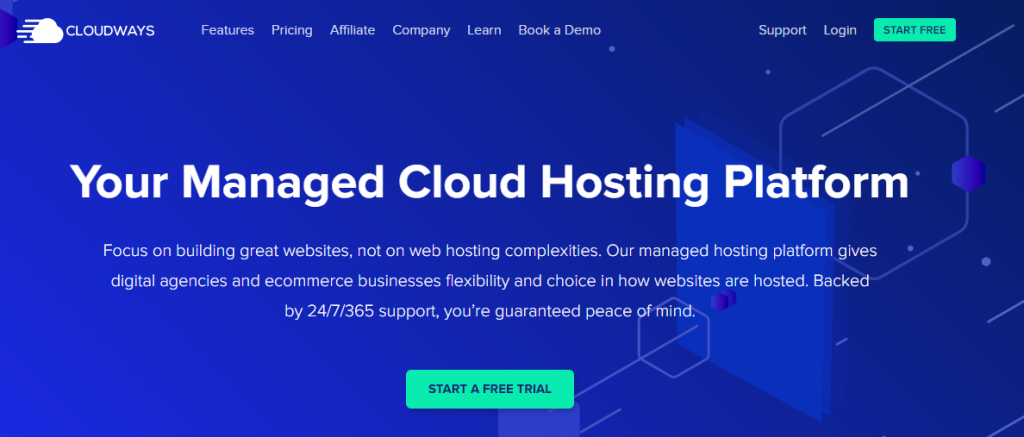
第 3 步:安裝 WordPress
選擇託管服務、選擇合適的計劃並註冊後,您需要安裝 WordPress。 此過程將取決於您選擇的託管服務。 有以下三種不同的方法可以做到這一點:
- 對於共享主機,您可以使用自動安裝程序從主機服務的儀表板或 cPanel 安裝 WordPress。
- 對於託管主機,WordPress 大多會預先安裝,您無需擔心安裝步驟。 如果沒有預裝 WordPress,您可以從託管服務的控制面板輕鬆管理它。
- 您也可以通過 FTP 手動安裝 WordPress,為此您必須遵循以下過程:
- 下載 FTP 客戶端軟件。
- 連接到您的託管服務器。
- 下載 WordPress,解壓縮並將其上傳到您的網站。
- 在 MySQL 數據庫上創建一個數據庫。
- 打開瀏覽器,輸入網站的 URL,然後按照安裝程序進行操作。
在此處找到安裝 WordPress 的詳細步驟。
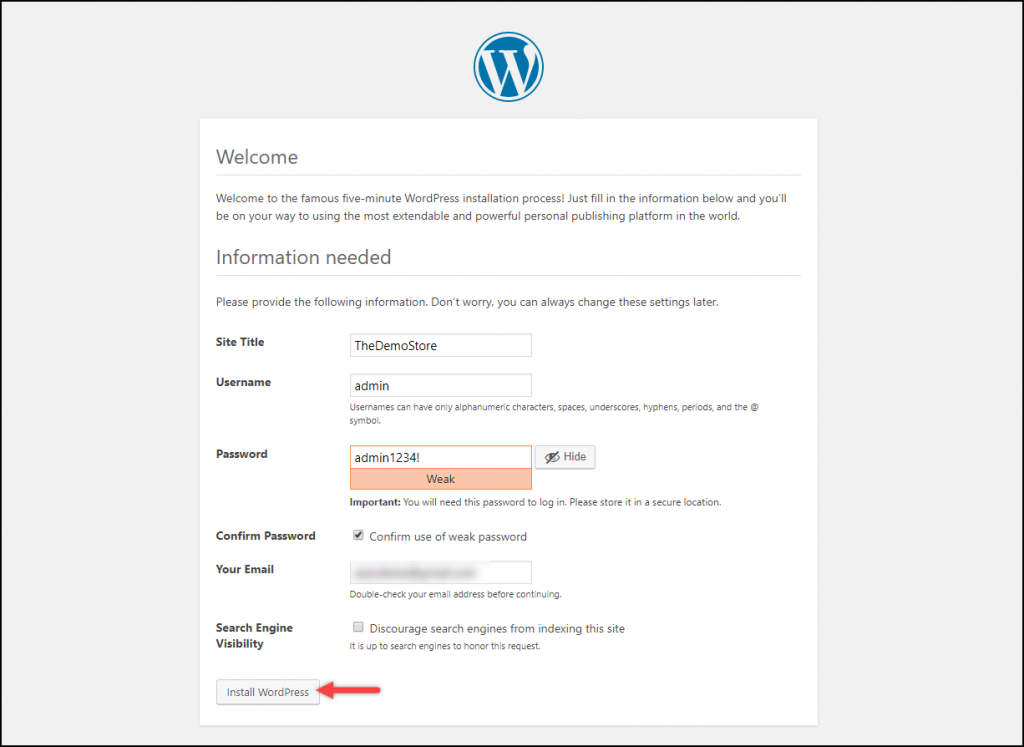
第 4 步:為您的博客選擇合適的 WordPress 主題
設置好 WordPress 網站後,您可以選擇一個主題。 選擇與您的領域相輔相成的主題很重要。 當您尋找主題時,有豐富的免費和高級選擇可供選擇。 如果您將博客作為一種愛好,那麼免費主題可能就足夠了。 但是,對於更認真的博主來說,高級主題可能是理想的,因為它們具有更多的自定義功能和更好的支持。 您可以從 WordPress 的響應式博客主題列表中進行選擇。
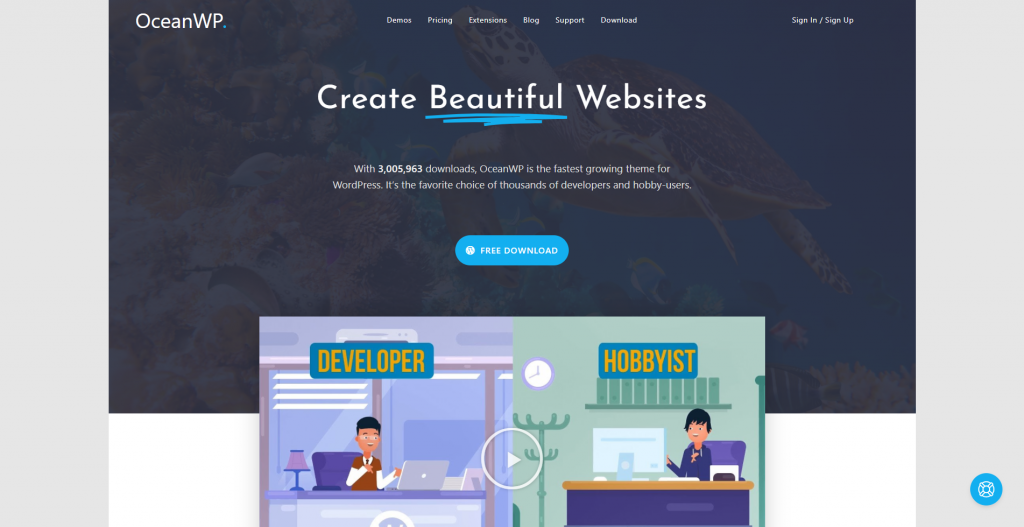
第 5 步:創建您的第一篇博文
安裝主題後,您可以繼續創建您的第一篇博客文章。
在 WordPress 管理面板上,轉到Posts > Add New 。

您可以添加帶有圖像的內容並格式化帖子。
內容準備好後,您可以單擊“發布”按鈕。 您的帖子將準備就緒。
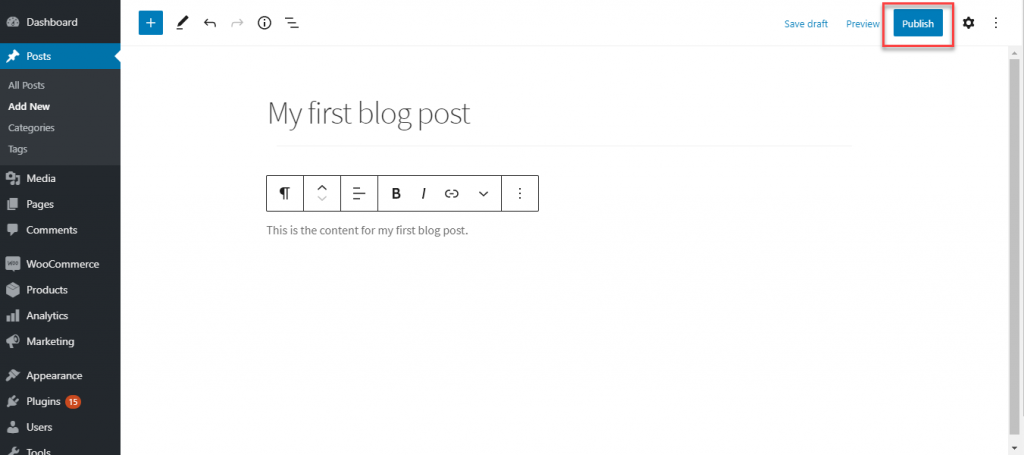
第 6 步:獲取必要的插件
您還可以獲得一些必要的插件來幫助您進行站點管理的不同方面。 其中一些包括:
- 聯繫表格- 這些是博客的重要方面,因為您的讀者將能夠通過網站上顯示的表格與您聯繫。 根據您博客的具體要求,您可以選擇一種流行的聯繫表單插件。
- SEO – 您需要專注於優化為搜索引擎創建博客的內容。 為此,您可以使用市場上流行的 SEO 插件之一。 Yoast SEO 是您可以嘗試的最佳選擇之一
- 谷歌分析——您可能還必須集成谷歌分析以了解用戶如何與您的網站進行交互。 可以選擇將您的博客與 Google Analytics 集成,或者您可以使用插件。
- 營銷- 為了提高您網站的覆蓋面和知名度,您可能必須使用一些營銷策略。 您會發現用於電子郵件營銷、廣告、社交媒體集成等的插件。
WordPress.com
現在,使用 WordPress.com,這個過程變得更加容易。 您可以選擇在子域下創建網站,也可以根據您的要求選擇計劃。
以下是步驟。
第 1 步:在 WordPress.com 上註冊
轉到 WordPress.com,並通過提供您的電子郵件 ID 和密碼進行註冊。
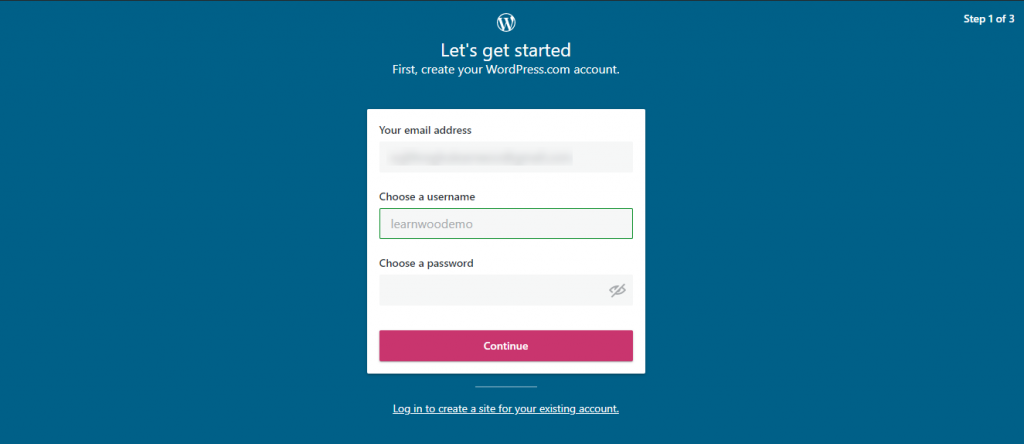
第二步:選擇域名
在下一步中,您可以為您的站點選擇一個域名。 您可以選擇首選域名擴展名,然後單擊“選擇”按鈕。 在這裡,您還可以使用您擁有的現有域。 對於這個演示,我們選擇 wordpress 子域下的免費域名。
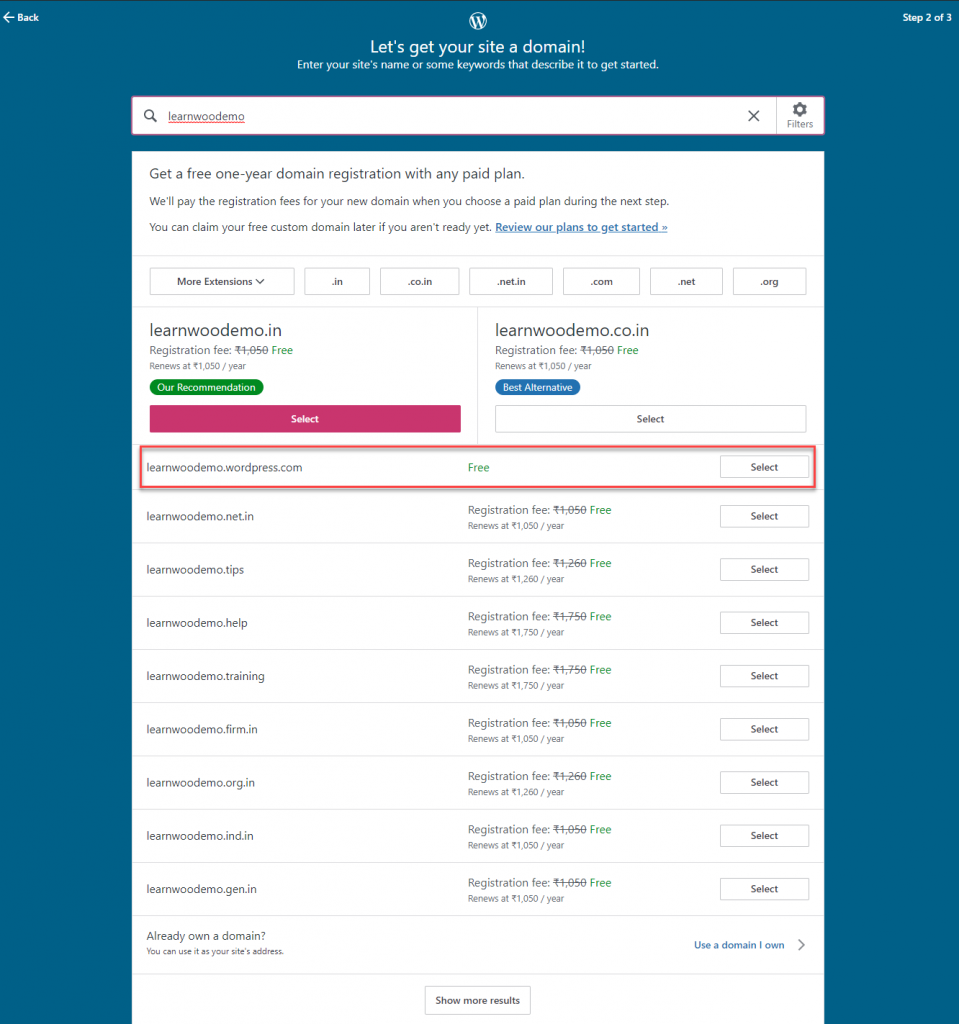
第 3 步:選擇計劃
在下一個屏幕中,系統將提示您選擇一個計劃。 根據您的要求,您可以選擇一個計劃。 對於演示,我們將繼續使用免費計劃。
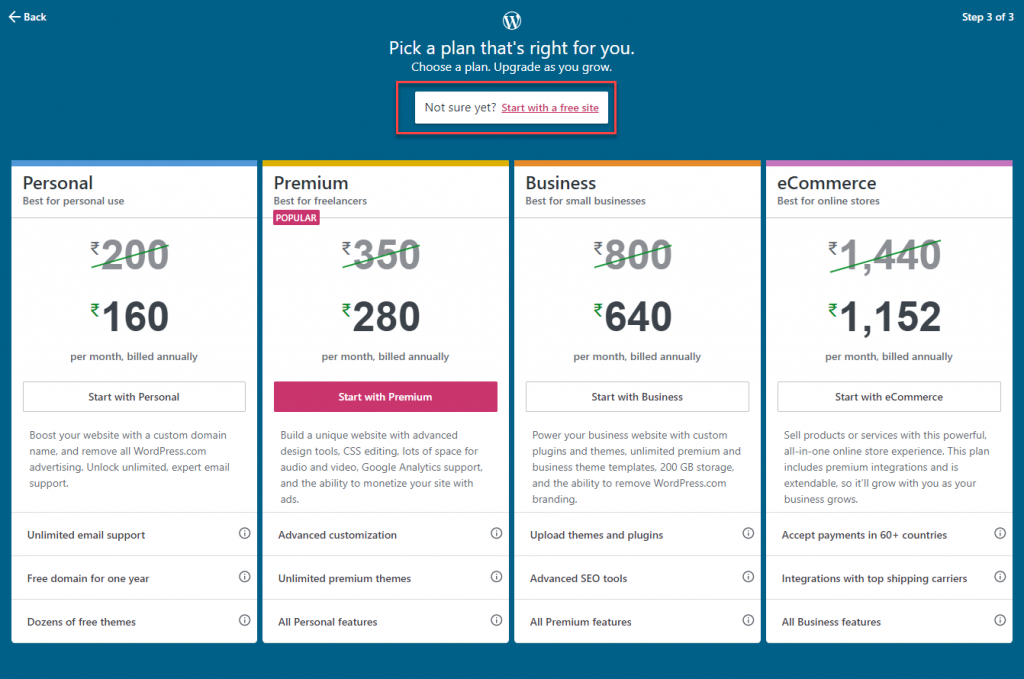
第 4 步:設置網站
選擇計劃後,您的新站點將在幾分鐘內創建。
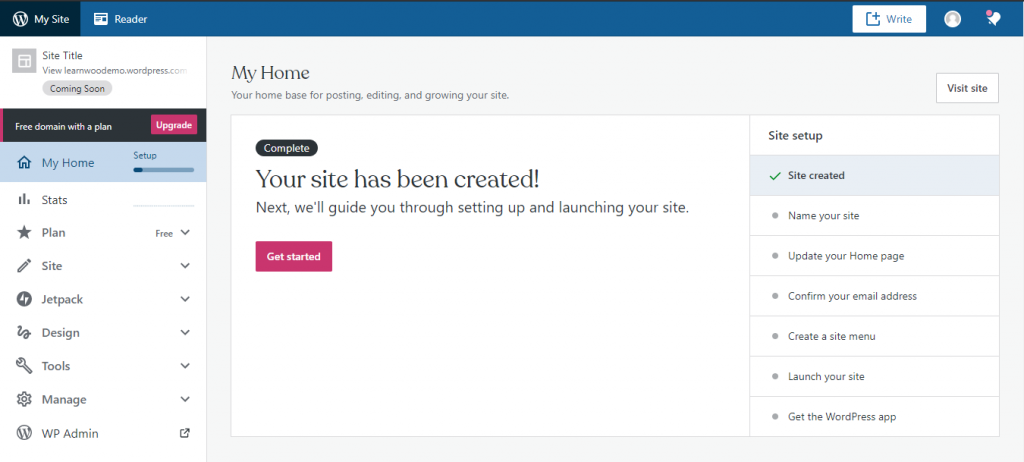
您現在可以按照站點設置過程來啟動您的站點。 這可以在您自己方便的情況下完成。 我們將在此處記下站點設置的基本步驟。
- 為您的網站命名
- 創建站點菜單
- 更新您的主頁
- 啟動您的網站。
啟動網站後,您的網站將對查看者可見。
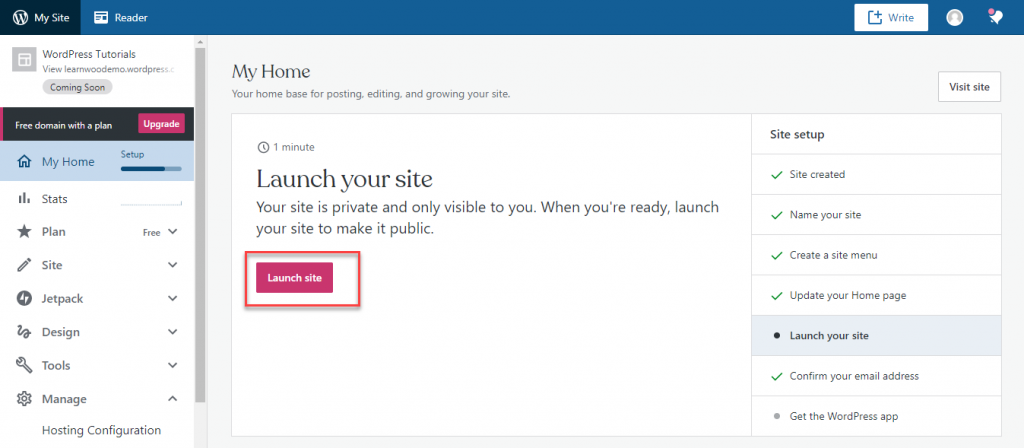
第 5 步:創建您的第一篇博文
您可以創建您的第一篇博客文章,並開始您的內容創建過程。
從站點的主頁,轉到WP Admin 。
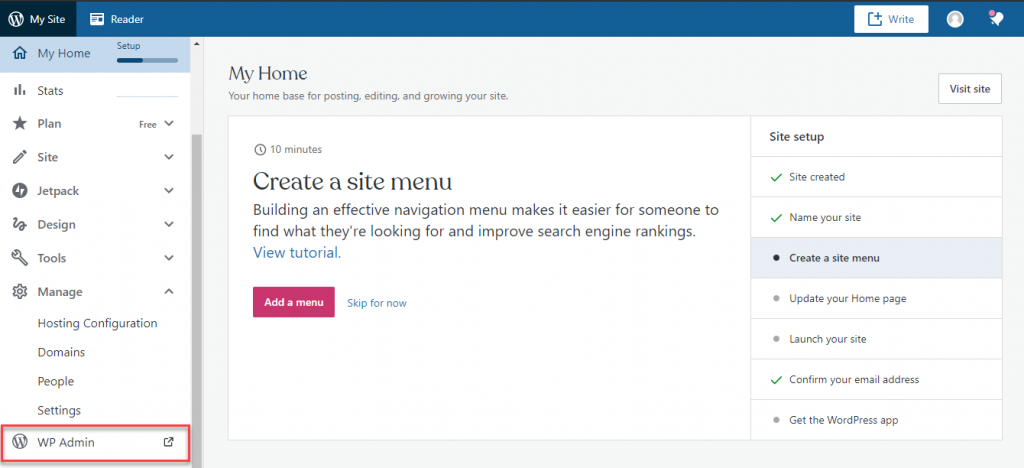
在 WordPress 管理面板上,您會找到一個帖子部分,您可以在其中單擊添加新的。
為博客添加標題和內容,您就可以發布它。
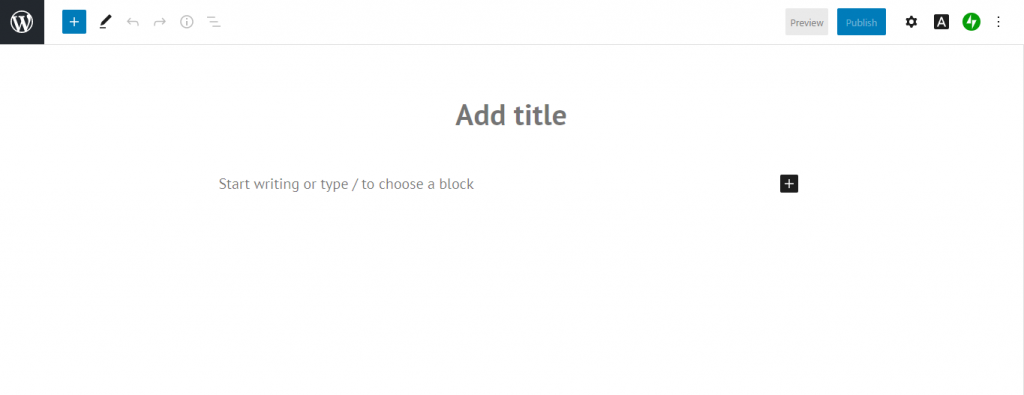
希望本文能幫助您了解使用 WordPress.org 和 WordPress.com 創建 WordPress 博客的過程。 如果您有任何疑問,請給我們留言。
進一步閱讀
- 如何開始使用 WordPress?
- 如何免費創建一個網站?
